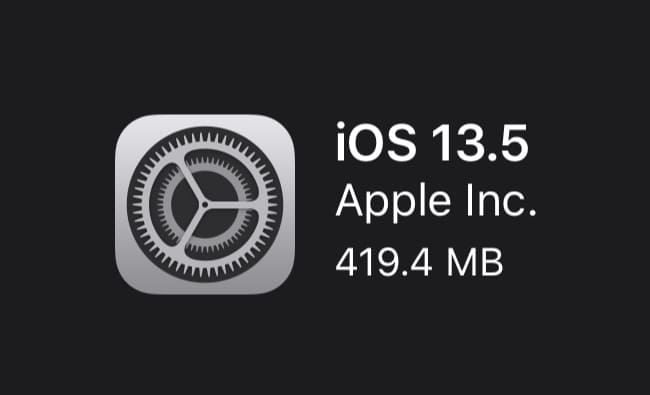
Appleは、5月21日(木)に「iOS13.5」のアップデートを配信しました。
「iOS13.5」へのアップデートでは、マウス着用時にFace IDの画面からパスコード画面へ素早く切り替えて表示できるようになりました。
その他のアップデート内容やバグ修正内容も今回のアップデートに含まれています。
iOS13.5にアップデート後、マスクを着用して操作してみた感想もあわせて「iOS13.5」アップデート内容をご紹介します!
iOS13.5
アップデートを配信
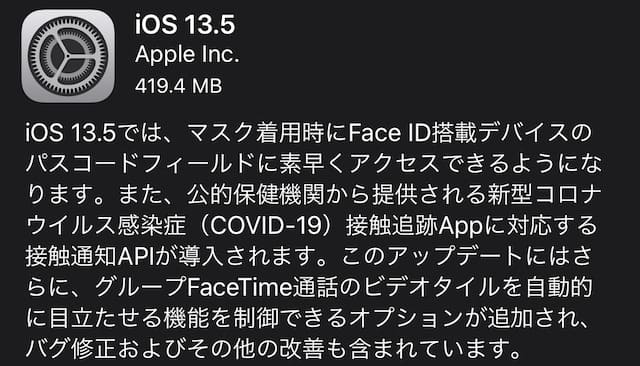
5月21日(木)に「iOS13.5」のアップデートが配信されました。
このiOS13.5のアップデートにより、マスク着用時にFace IDからパスコード画面へ素早く切り替えて表示ができるようになりました。
これでパスコード画面へ切り替わるのが遅いストレスがなくなりそうですね。
iOS13.5のアップデートでは、その他のアップデート内容とバグの修正内容が含まれています。
アップデート内容とバグ修正内容
iOS13.5のアップデート内容は、以下のとおりです。
<アップデート内容>
Face IDとパスコード
- Face ID搭載デバイスでのマスク着用時のロック解除操作を簡略化
- マスク着用時にロック画面の下端から上にスワイプすると、パスコードフィールドが自動的に表示
- App Store、Apple Books、Apple Pay、iTunesや、Face IDでのサインインに対応するその他Appでの認証時にも使用可能
接触通知
- 公的保健機関から提供される新型コロナウイルス感染症(COVID-19)接触追跡Appに対応する接触通知API
FaceTime
- グループFaceTime通話で参加者が話しているときにビデオタイルのサイズが変更されないように、自動的に目立たせる機能を制御できるオプション
バグの修正内容は、以下のとおりです。
<バグ修正内容>
- 一部のWebサイトからストリーミングビデオを再生しようとしたときに黒い画面が表示されることがある問題を修正
- 共有シートでおすすめやアクションが読み込まれないことがある問題に対処
※アップデート前にデータのバックアップ作業をおすすめします。
アップデート方法
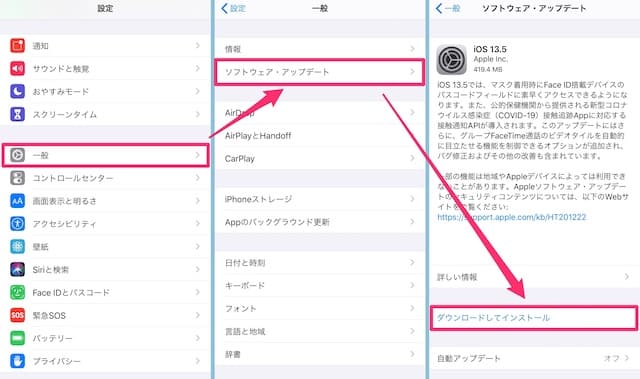
iOSのアップデート方法は、以下の操作手順です。
iPhoneの「設定」を開き、「一般」→「ソフトウェア・アップデート」を選択します。
最新のアップデートがある場合は、表示されるので「ダウンロードしてインストール」を選択します。
iOSアップデートには、Wi-Fi接続が必要です。
iOSアップデート前には、必ずバックアップ処理を行なってからiOSアップデートをするようにしましょう。
使ってみた感想
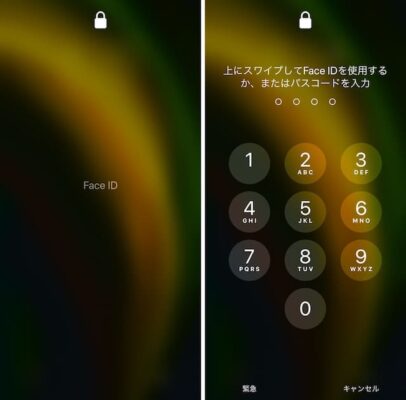
iOS13.5アップデート前は、以下のような流れでした。
「Face ID」→「解除不可」→「パスコード画面」→「解除」
マスクを着けていると、Face IDのエラー画面が表示されたのち、パスコード画面へと切り替わります。
時には、Face IDのエラー画面からパスコード画面に切り替わらず何度かスワイプしてイライラする時があります。
iOS13.5アップデート後は、すぐにパスコード画面が表示されるのがよくわかりますね。
前までは、マスクを少しズラしてFace IDを解除した方が早いと思っていましたが、これでマスクを触らずにすぐにパスコードでロックを解除できそうです。
新型コロナウイルス感染症接触通知
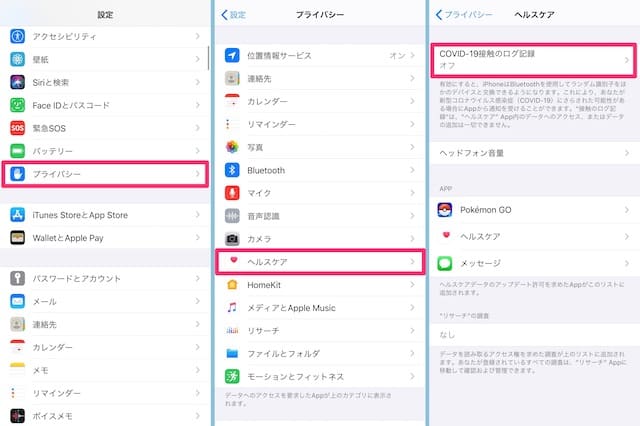
アップデート内容にも記載しているとおり、新型コロナウイルス感染症の接触追跡アプリ用のAPIが追加されました。
接触通知では、プライバシーを保護するため、個人を特定できないランダムなBluetooth識別子を使用して新型コロナウイルス感染症に感染していると示した人に自分自身が接触した可能性があるかを判断します。
設定は、上記の画像のとおりです。
「設定」→「プライバシー」→「ヘルスケア」にある「COVID-19接触のログ記録」で設定を確認することができます。
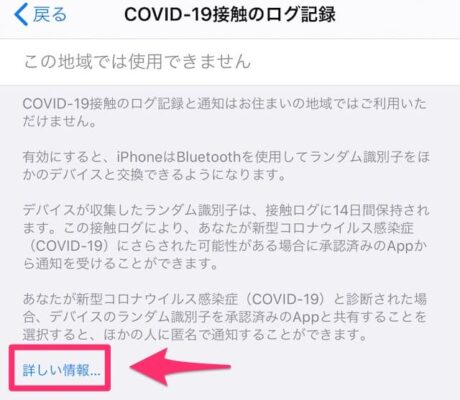
現在は、「この地域では使用できません」となっており、オフのまま変更することができません。
左下の「詳しい情報…」の部分をタップすると詳しく説明を見ることが可能です。
まとめ
iOS13.5のアップデートで、マスク着用時にFace IDからパスコード画面へ素早く切り替えることが可能になりました。
マスクを着けている時にFace IDはストレスになっていましたが、少し緩和されたかもしれません。
マスク着用時もスムーズになり、バグの修正もあるので、時間のある時にアップデートしてみてくださいね!
アップデート前にバックアップを忘れずに!
関連記事:iOS14.5アップデート内容
最後まで、ありがとうございました!















